Kako postaviti Fire TV Cube
Što treba znati
- Za osnovno postavljanje, samo povežite svoj Fire TV Cube i slijedite upute na zaslonu.
- Postavljanje se ne može dovršiti bez fizičkog daljinskog upravljača, čak i ako koristite Ethernet adapter i spojite se na Fire TV daljinski na svom telefonu.
- Postavite svoju Fire TV kocku za upravljanje televizorom tako što ćete otići na Postavke > Kontrola opreme > Upravljajte opremom > Dodajte opremu.
Ovaj članak objašnjava kako postaviti Fire TV Cube, uključujući kako natjerati Fire TV Cube da upravlja vašim TV-om i drugim uređajima kojima se može upravljati pomoću infracrvenog (IR) daljinskog upravljača.
Kako postaviti Fire TV Cube
Ako imate potpuno novu Fire TV kocku ili ste nedavno resetirali svoju Fire TV kocku, morat ćete proći kroz postupak postavljanja. Ovaj proces povezuje Fire TV Cube s vašim Amazon računom i pripremit će vas za početak strujanja sadržaja s brojnih uključenih usluga. Da biste streamali s drugih usluga, morat ćete preuzeti Fire TV aplikacije na vašu Fire TV kocku.
Za ovaj proces potreban je daljinski upravljač za Fire TV. Čak i ako koristite Ethernet adapter i uspješno se povežete s aplikacijom Fire TV daljinski na svom telefonu, nećete moći pokrenuti postavljanje bez fizičkog daljinskog upravljača. To ne mora biti daljinski koji ste dobili uz Fire TV Cube, ali vam je potreban kompatibilan daljinski upravljač.
Evo kako postaviti Fire TV Cube:
-
Pronađite prikladno mjesto za svoju Fire TV kocku.

Jeremy Laukkonen / Lifewire Za najbolje rezultate postavite svoju Fire TV kocku najmanje 1-2 metra od najbližeg zvučnika i u položaj na kojem ima neometanu vidljivost na televizor i sve druge uređaje kojima želite upravljati preko IR.
-
Povežite Fire TV Cube sa svojim televizorom putem HDMI kabela.

Jeremy Laukkonen / Lifewire -
Uključite adapter za napajanje u struju, a zatim uključite drugi kraj u Fire TV Cube.

Jeremy Laukkonen / Lifewire -
Umetnite baterije u daljinski upravljač za Fire TV ako to već niste učinili.

Jeremy Laukkonen / Lifewire Uključite televizor i odaberite odgovarajući HDMI ulaz.
-
Ako se daljinski upravljač ne poveže automatski, pritisnite i držite Dom gumb kada se to od vas zatraži. Možda ćete morati pritisnuti i držati tipku Home 10 ili više sekundi.
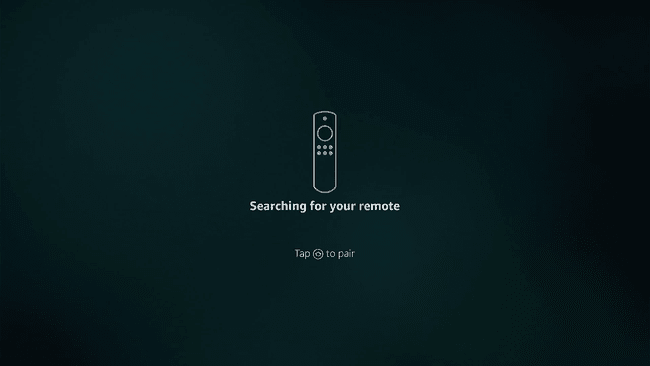
Ovaj se korak ne može dovršiti bez fizičkog daljinskog upravljača. Čak i ako se uspješno povežete s aplikacijom za daljinsko upravljanje Fire TV na svom telefonu, pritiskom na početnu stranicu u aplikaciji nećete pomaknuti dalje od ovog koraka.
-
Odaberite svoje Jezik.
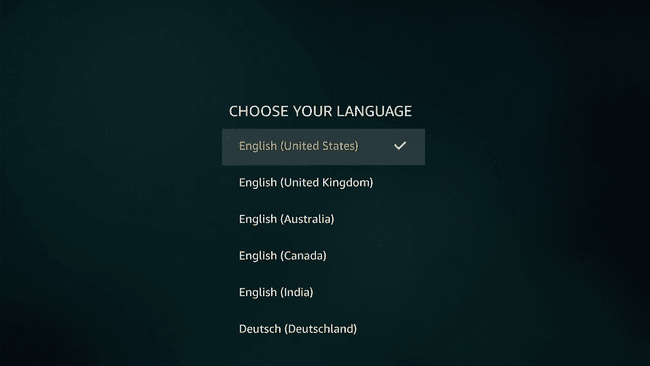
-
Odaberi Već imam Amazon račun.

Ako ste odabrali jednostavnu Wi-Fi postavku kada ste kupili Fire TV Cube, vaši će podaci već biti na uređaju i nećete morati raditi ovaj korak.
-
Unesite adresu e-pošte koju koristite za Amazon i odaberite Sljedeći.

-
Unesite svoju lozinku i odaberite PRIJAVITI SE.
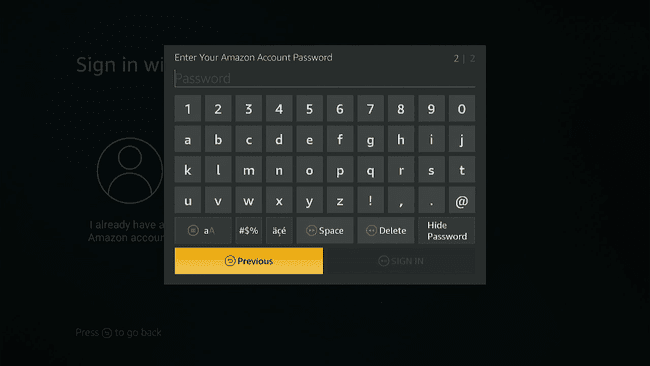
-
Ako vaš Amazon račun to zahtijeva, vidjet ćete obavijest o verifikacijskom kodu. Odaberi Sljedeći.
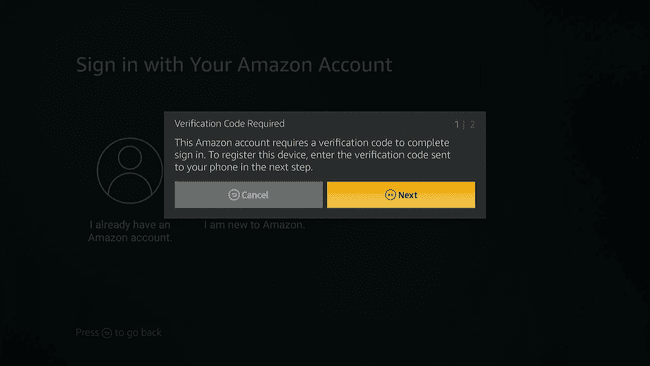
-
Unesite kontrolni kod i odaberite PRIJAVITI SE.
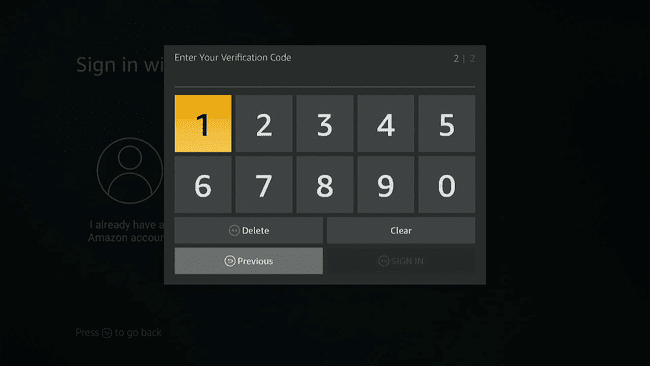
-
Odaberi Nastaviti.
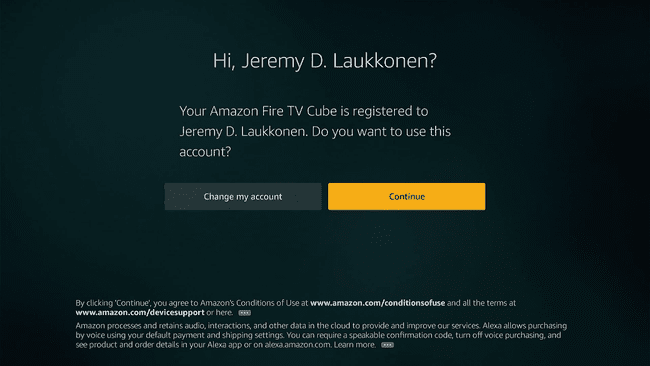
-
Odaberi Omogući roditeljski nadzor ili Nema roditeljskog nadzora nastaviti.
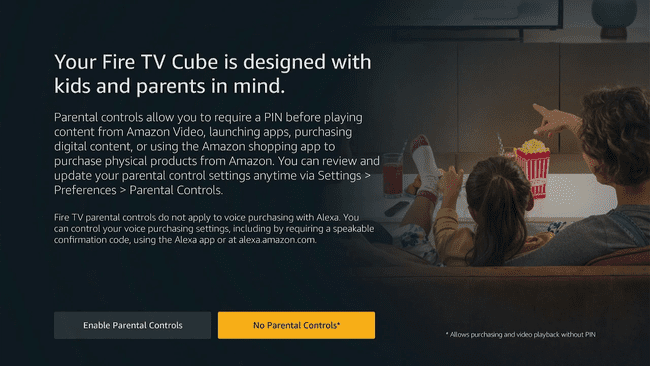
Ako odaberete roditeljski nadzor, morat ćete postaviti PIN.
-
Odaberi Započnite i slijedite upute na zaslonu ako želite pomoć pri odabiru aplikacija za strujanje ili Ne hvala ako ih kasnije želite sami preuzeti.
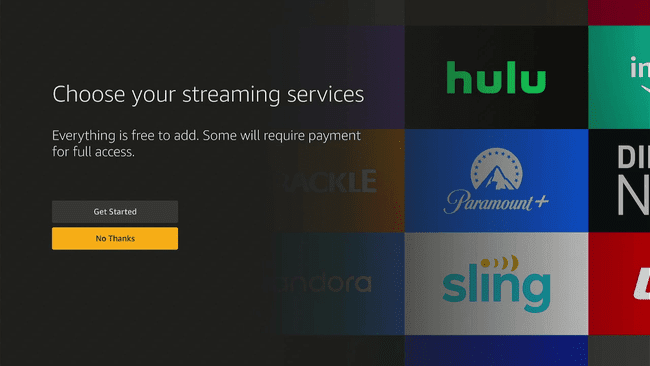
-
Odaberi Učinite to kasnije.
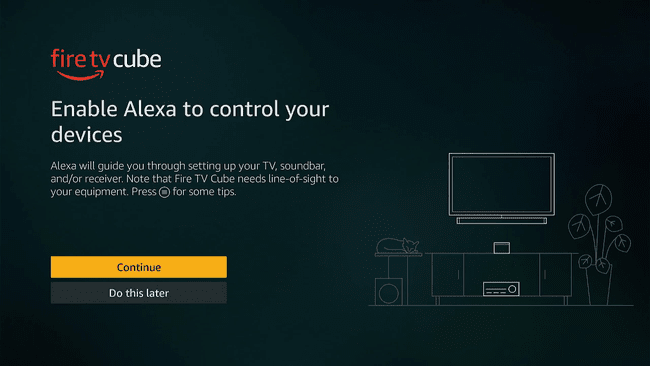
Ako sada želite provesti vrijeme postavljajući kontrolu uređaja, odaberite Nastaviti umjesto toga i slijedite upute na zaslonu.
-
Odaberi Nastaviti.
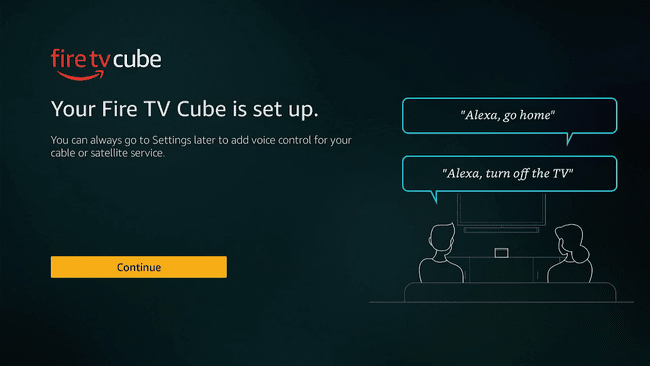
-
Vaša Fire TV kocka spremna je za korištenje.
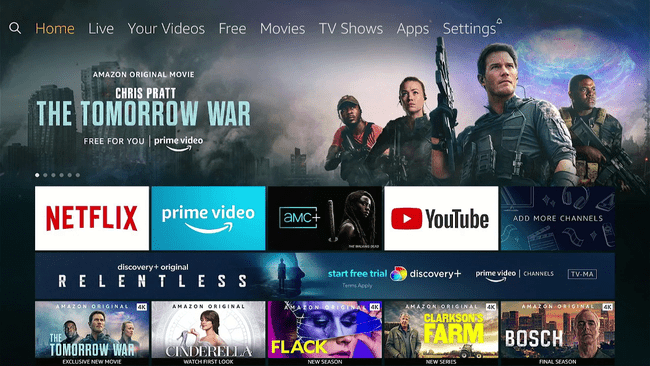
Kako mogu natjerati svoju Fire TV kocku da upravlja mojim televizorom?
Vaša Fire TV Cube uključuje nešto što se zove an IR blaster, što znači da ga možete koristiti za upravljanje većinom uređaja koji koriste IR daljinske upravljače. To uključuje većinu televizora, zvučnih traka, Blu-ray i DVD playera i niz drugih uređaja za kućnu zabavu. Neki stropni ventilatori i drugi uređaji i uređaji mogu se čak kontrolirati IR blasterom u Fire TV kocki.
Kada prvi put postavite svoju Fire TV Cube, nudi vam se mogućnost postavljanja zvučne trake i drugih uređaja, što uključuje opciju upravljanja njima putem IR blastera. Ako ste odlučili preskočiti taj korak ili ste kupili novi uređaj, u bilo kojem trenutku možete dodati nove uređaje za upravljanje.
Evo kako natjerati Fire TV Cube da upravlja vašim televizorom:
-
pritisni Dom gumb na vašem daljinskom upravljaču.

-
Odaberi Postavke.
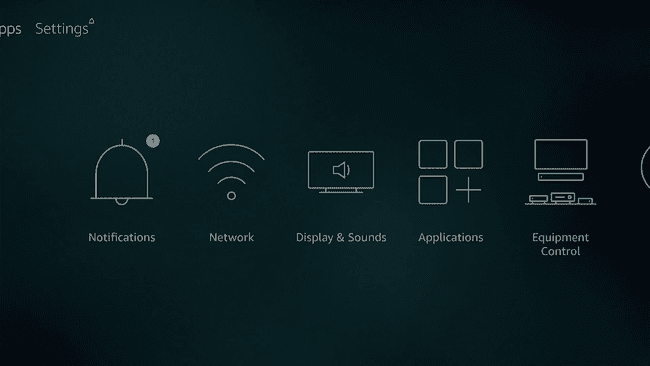
-
Odaberi Kontrola opreme.
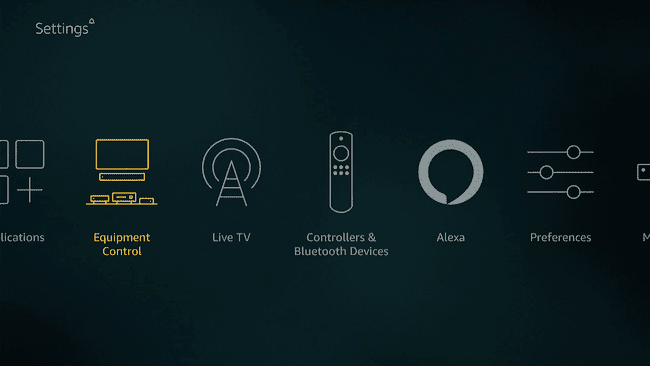
-
Odaberi Upravljajte opremom.
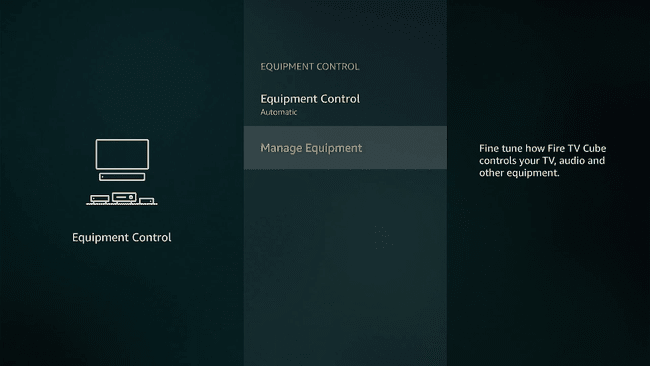
-
Odaberi Dodajte opremu.

-
Odaberi televizor.
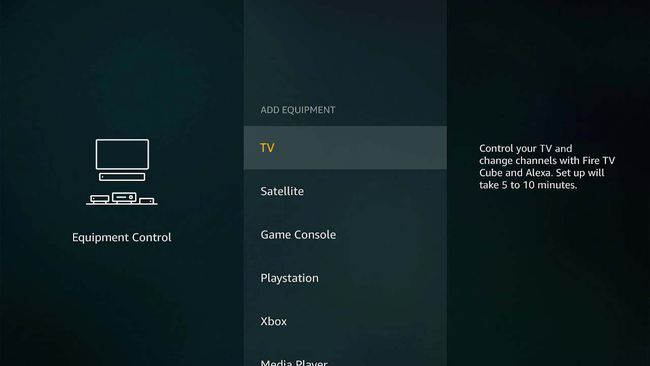
Ako želite postaviti svoju Fire TV Cube za upravljanje različitim vrstama uređaja, odaberite ga s popisa umjesto TV-a.
-
Pričekajte da Fire TV Cube uspostavi liniju vidljivosti i odaberite Sljedeći.
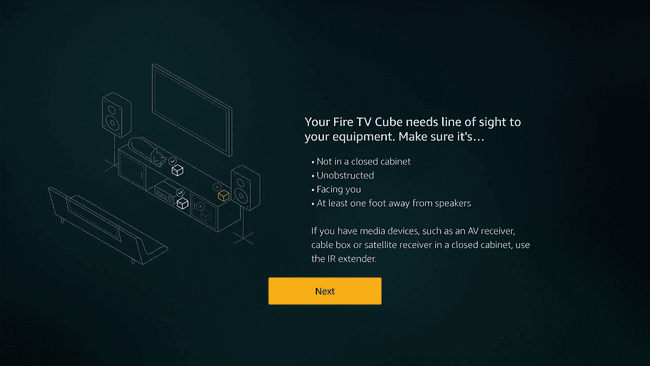
-
Odaberi Koristim samo svoj TV, osim ako u ovom trenutku ne želite postaviti zvučnu traku.
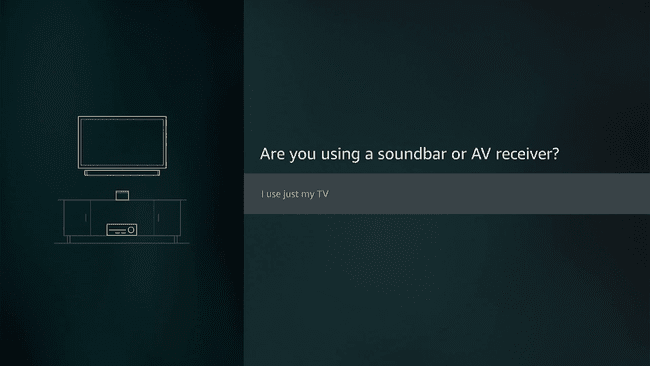
-
Klik Sljedeći, i pričekajte da se televizor isključi. Televizor će se više puta uključivati i isključivati. Slijedite upute na zaslonu dok Fire TV Cube ne dobije potpunu kontrolu nad TV-om.
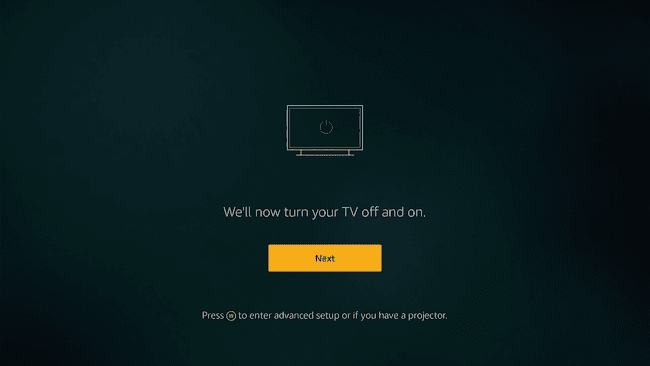
-
Fire TV Cube će zatim pokušati kontrolirati zvuk vašeg TV-a. Slušajte i pratite upute i kliknite Da kad sve radi.
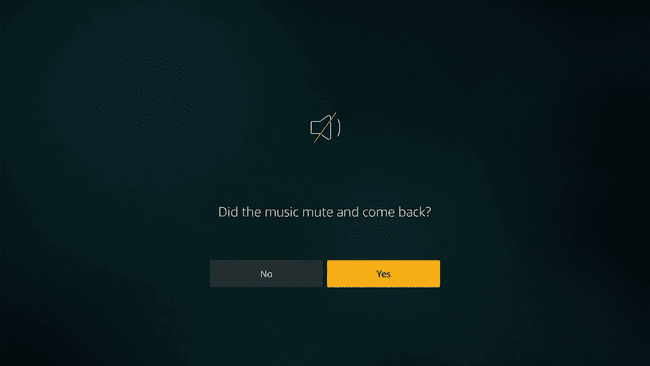
Kada je postavljanje gotovo, kliknite Nastaviti za povratak na početni zaslon.
Nakon što ga postavite, možete koristiti glasovne naredbe poput "Alexa, isključi moj TV" ili "Alexa, prebaci se na kanal 13" za upravljanje televizorom.
Ponovite ovaj postupak ako želite postaviti Fire TV Cube za upravljanje drugim uređajima, kao što je kabelska kutija ili zvučna traka.
Kako se Amazon Fire TV Cube povezuje s TV-om?
Amazon Fire TV i Fire Stick koriste faktor oblika ključa, što znači da su uređaj za streaming i HDMI ulaz integrirani zajedno. To ih čini iznimno jednostavnim za postavljanje i korištenje jer Fire TV ili Fire Stick priključite izravno u HDMI ulaz na vašem televizoru. Ako je to jedina vrsta uređaja za streaming koji ste ikada koristili, možda ćete se zapitati kako se točno Amazon Fire TV Cube povezuje s vašim televizorom.
Amazon Fire TV Cube povezuje se s televizorima putem HDMI-a baš kao Fire TV i Fire Stick, ali za to je potreban HDMI kabel. Ako pogledate stražnju stranu Fire TV Cube, pronaći ćete HDMI izlaz koji izgleda baš kao HDMI ulazi na vašem televizoru. Da biste se povezali, priključite HDMI kabel u ovaj izlazni priključak, a zatim priključite drugi kraj u jedan od HDMI ulaznih priključaka na vašem televizoru.
Ako vas zanima kako Fire TV Cube može upravljati televizorom, to se postiže bežičnom vezom. Većina televizora koristi infracrveni daljinski upravljač koji koristi impulse nevidljive infracrvene svjetlosti za slanje naredbi za uključivanje, isključivanje, podešavanje glasnoće i sve ostalo. Fire TV Cube uključuje IR blaster koji može slati iste impulse infracrvene svjetlosti, a također ima iste informacije programirane u univerzalni daljinski upravljač.
Kada Fire TV Cube-u kažete kakav televizor imate, on traži ispravne signale za upravljanje vašom vrstom TV-a, a zatim ih šalje kroz IR blaster. Ova ista tehnika se također može koristiti za upravljanje zvučnom trakom i raznim drugim uređajima.
Zašto moja Fire TV kocka ne radi?
Postoji mnogo problema koji mogu uzrokovati da Fire TV Cube ne radi, od oštećenog ažuriranja do neispravne aplikacije, pa čak i neispravnog hardvera. Evo nekih od najčešćih problema Fire TV Cube i mogućih popravaka:
- Problemi sa strujanjem ili reprodukcijom medija: Pokušajte ponovno pokrenuti svoju Fire TV Cube tako da je isključite iz napajanja i ponovno uključite. Ako to ne uspije, provjerite imate li jak Wi-Fi signal i pokušajte se povezati putem Etherneta ako je moguće. Resetiranje mrežnog hardvera može pomoći ako je vaša veza spora.
- Spore performanse ili rad s greškama: Provjerite ima li ažuriranja. Dođite do Postavke > Moj Fire TV > Oko > Provjerite ima li ažuriranja > Instalirajte ažuriranja. Ako je problem samo s jednom aplikacijom, deinstaliranje i ponovno instaliranje aplikacije može pomoći.
- Fire TV Cube ne reagira: Ako imate sliku, ali ne reagira, provjerite je li vaš daljinski upravljač funkcionalan, ima li dobre baterije i je li uparen. Ako jest, pokušajte ponovno pokrenuti Fire TV Cube tako da ga isključite iz napajanja, a zatim ponovno uključite. Ako to ne uspije, možda ćete ga morati resetirati.
- Ekran televizora je prazan: Fire TV Cube možda nije priključen, možda nije spojen na TV ili je možda odabran pogrešan ulaz. Provjerite jesu li TV i Fire TV Cube priključeni i spojeni zajedno, te jesu li odabran ispravan ulaz. Provjerite koristite li HDMI kabel velike brzine ako koristite Fire TV Cube druge generacije.
- Ne čuje se zvuk tijekom rada: Provjerite glasnoću televizora i zvučne trake kako biste bili sigurni da nisu podešeni prenisko. Ako koristite zvučnu traku, provjerite je li ona odabrana kao izlaz zvuka. Također možete pokušati prijeći na drugi HDMI kabel. Ako koristite HDMI čvorište, pokušajte se privremeno povezati izravno s televizorom i provjerite hoće li to riješiti problem.
Pitanja
-
Kako mogu postaviti Fire TV Cube s AV prijemnikom?
Najprije spojite AV prijemnik na TV pomoću HDMI kabela, a zatim spojite Fire TV Cube na AV prijemnik s drugim HDMI kabelom (obavezno koristite 4K-omogućen priključak na AV prijemniku ako želite 4K video). Koristite daljinski upravljač za podešavanje postavki zaslona i zvuka.
-
Kako mogu koristiti Netflix na Fire TV Cube?
Na početnom zaslonu vašeg Amazon Fire TV Cubea odaberite traži > Netflix, zatim odaberite Netflix. Odaberite Besplatno ili preuzimanje datoteka, zatim odaberite Otvorena. Odaberi Prijaviti se, a zatim se prijavite svojim Netflix korisničkim imenom i lozinkom. Sada možete koristiti Netflix na svojoj Fire TV Cube.
